Come creare una presentazione di diapositive Google
Se desideri un'alternativa gratuita a Microsoft PowerPoint , non dovrai guardare lontano perché ci sono diverse opzioni disponibili. Tuttavia, ci concentreremo esclusivamente su Presentazioni Google(Google Slides) , un ottimo strumento online in cui chiunque può creare presentazioni con facilità.
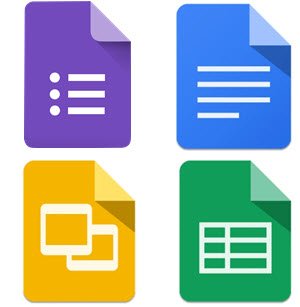
Come creare una presentazione di diapositive Google(Google Slide)
Ora, chiariamo una cosa qui su questo strumento Presentazioni Google . (Google Slides)È il PowerPoint di un povero uomo ; pertanto, gli utenti non dovrebbero aspettarsi molte funzionalità interessanti. Quello che vedi è quello che otterrai, il che non potrebbe essere un grosso problema per gli utenti che devono solo creare una presentazione di base.
Inoltre, dovrai disporre di un account Google . Per coloro che non sono disposti a creare un account Google(Google Account) , allora suggeriamo di utilizzare LibreOffice Draw perché è la prossima cosa migliore.
- Configura il tuo documento Presentazioni Google
- Comprendere la barra di navigazione
- Cambia il tema
- Cambia il tuo carattere da quello predefinito
- Aggiungi le transizioni(Add Transitions) alla tua presentazione
Discutiamo di questo in modo più dettagliato.
1] Configura(Set) il tuo documento Presentazioni Google(Google Slides)
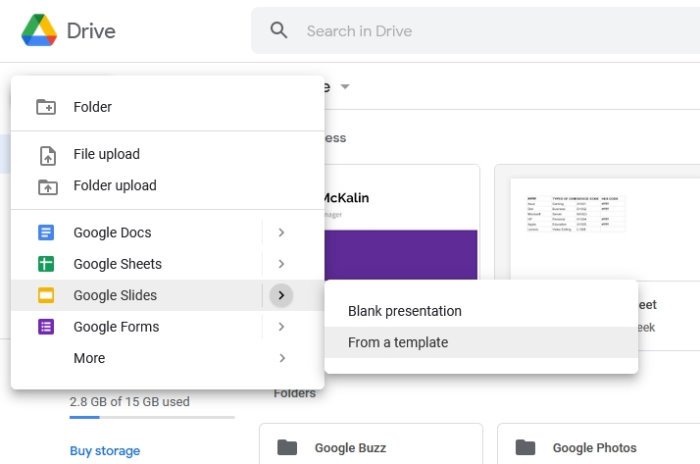
Il primo passo che vorrai fare è impostare il tuo documento. Possiamo farlo aprendo il sito Web di Presentazioni Google(Google Slides) e assicurati di accedere utilizzando le credenziali del tuo account Google . Se sei già in Google Drive , fai clic su New > Google Slides > From a template per iniziare il processo.
È possibile, per cominciare, un modello vuoto, ma poiché questo articolo è un tutorial, ne sceglieremo uno dall'elenco di opzioni disponibili.
Dopo aver selezionato un modello, puoi scegliere di progettarlo per renderlo più personale o lasciarlo così com'è. Ma non prenderemo la strada noiosa, quindi discuteremo come apportare alcune modifiche al design.
2] Comprendere la barra di navigazione
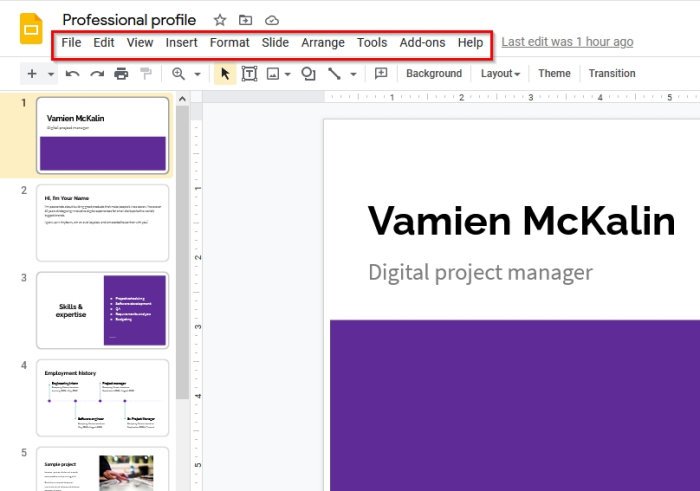
La barra di navigazione è importante perché contiene un sacco di strumenti e funzionalità che potresti voler utilizzare durante la creazione di una presentazione. Ora, gli aspetti principali della barra di navigazione sono File(Files) , Modifica(Edit) e Visualizza(View) . Inserisci(Insert) è anche uno dei più utilizzati poiché l'aggiunta di immagini a una diapositiva richiede l'uso di Inserisci(Insert) .
Sotto l' opzione File , gli utenti troveranno molti degli strumenti di base per creare una presentazione di Presentazioni Google(Google Slides) .
Quando è il momento di controllare le singole pagine, la sezione Modifica(Edit) è la soluzione migliore qui. Da questa sezione puoi eseguire azioni come copia, incolla, taglia, ripeti, annulla, ecc.
In termini di opzione Visualizza(View) , è qui che puoi modificare la modalità di visualizzazione di una diapositiva. Puoi anche aggiungere animazioni da questa sezione. Spiegheremo come lavorare con le animazioni in un prossimo articolo, quindi fai attenzione.
Ora, quando si tratta di inserire file, immagini, video o qualsiasi cosa tu voglia in una diapositiva, fai semplicemente clic sulla scheda Inserisci .(Insert)
Ci sono molti altri strumenti disponibili per l'utente tramite la barra di navigazione(Navigation Bar) , quindi dai un'occhiata a loro per vedere come possono aiutare nella creazione della tua presentazione.
3] Cambia il tema
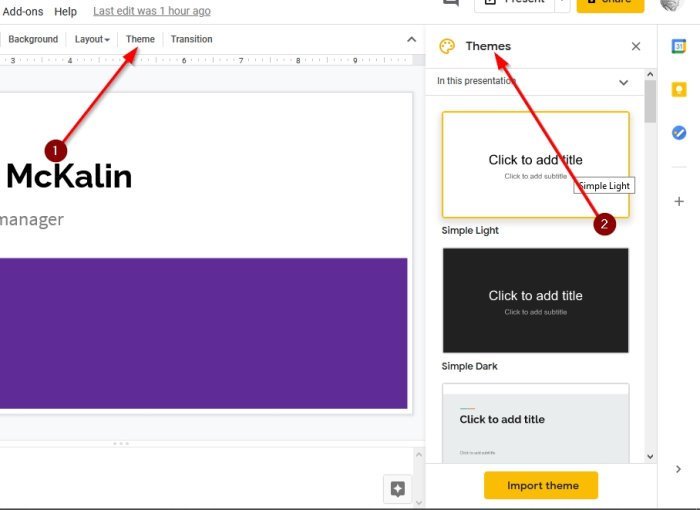
Il contenuto di una presentazione non è l'unico fattore che racconta di cosa tratta l'argomento, ma anche il suo aspetto. Ecco perché è importante avere un buon tema. Dovresti essere in grado di visualizzare un elenco di opzioni tramite il pannello Temi(Themes) situato sul lato destro della diapositiva(Slide) .
Seleziona(Select) uno qualsiasi dall'elenco per cambiare radicalmente l'aspetto della tua presentazione in Google Slide .
4] Cambia(Change) il tuo carattere da quello predefinito
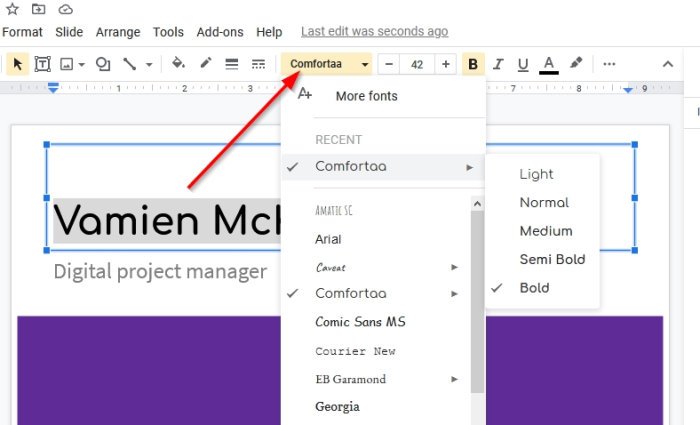
L'uso del carattere predefinito per il tuo documento non è sempre una buona idea, motivo per cui a volte è necessario mescolare un po' le cose.
Per modificare il carattere, fai clic all'interno dell'area in cui stai per digitare, quindi seleziona l'icona del carattere dal menu in alto. Apparirà un menu a discesa con diversi caratteri tra cui puoi scegliere.
5] Aggiungi Transizioni(Add Transitions) alla tua presentazione
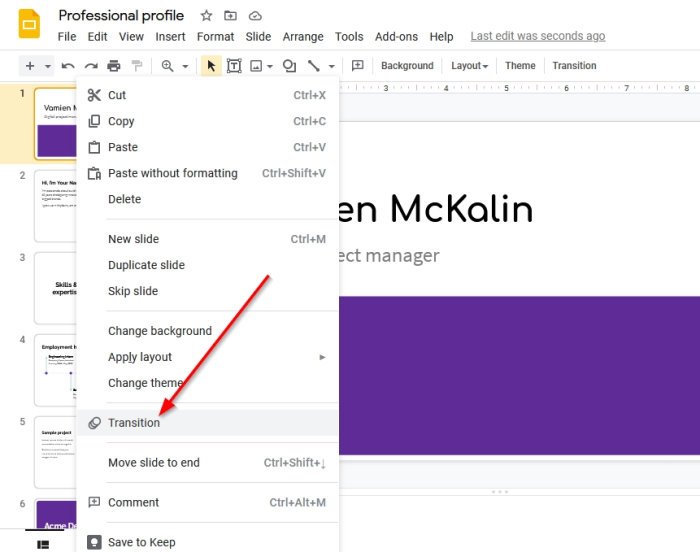
Una presentazione non è completa senza le transizioni e Presentazioni Google(Google Slides) supporta sicuramente tali opzioni, quindi non c'è molto di cui preoccuparsi.
Per fare ciò, l'utente deve fare clic con il pulsante destro del mouse su una diapositiva, quindi selezionare Transizione(Transition) e scegliere quella che meglio si adatta ai requisiti della presentazione.
Con questo, abbiamo finito con le basi della creazione di una presentazione. Probabilmente entreremo in metodi più avanzati in un secondo momento, quindi resta sintonizzato per questo.
Related posts
Come cambiare Slide Size in Google Slides
Google Chrome non risponde, Relaunch ora?
Come ruotare il testo nell'app Web Google Sheets
Come correggere gli errori File Download su Google Chrome browser
Come contatto Google AdSense da Email
Come rendere Google Slides loop senza pubblicare
Anna Assistant è un perfetto voice assistant per Google Chrome
Fix Google Docs Spellcheck non funziona correttamente
I video Google Drive non stanno giocando o mostrano uno blank screen
Make Google Drive Apri file in New tab in Chrome
Come importare o esportare Google Chrome Segnalibri su un HTML file
Come creare un Drop Cap in Google Docs in pochi minuti
Come personalizzare e incorporare Google Calendar su qualsiasi pagina web
Come aggiungere ed eliminare i contatti in Google Contacts or Gmail
Google Chrome spedisce la funzione di acquisto online per effettuare ordini con un tocco
Come inserire Text Box in Google Docs
5 caratteristiche dove Microsoft Bing Search Sorpassa Google
Come condividere 'Make A Copia' Collegamenti ai tuoi file Google con gli altri
Cyberduck: gratuito FTP, SFTP, WebDAV, Google Drive client per Windows
Come stampare le celle selezionate in Excel or Google Sheets su una pagina
